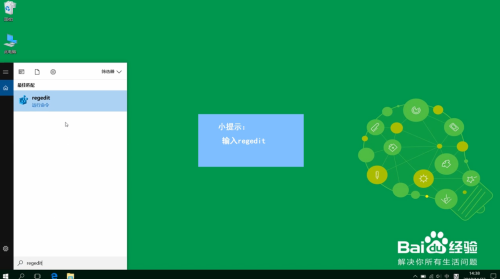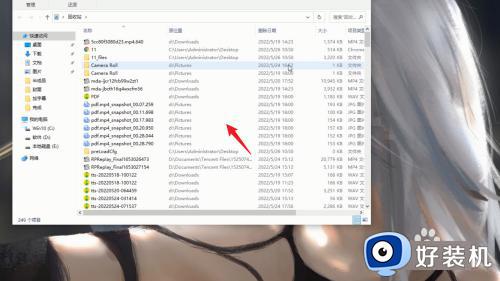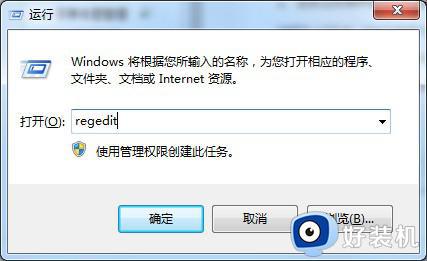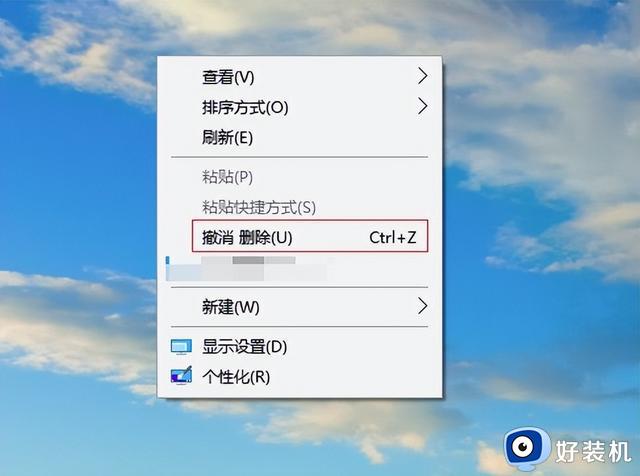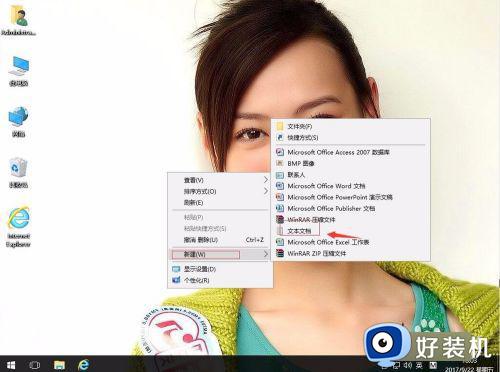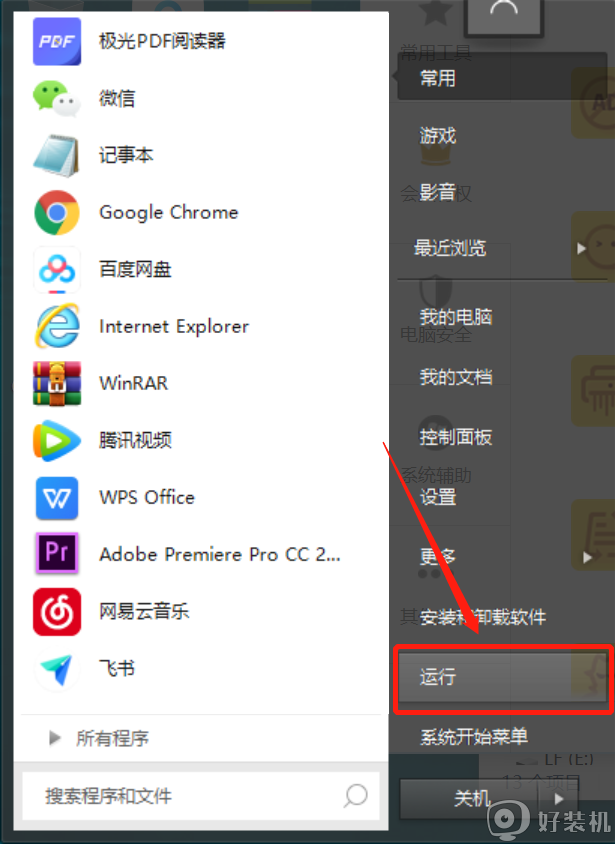windows删除文件后怎么找回 不小心删除windows文件的三种恢复方法
windows系统文件太多会占内存,影响电脑运行速度,所以大家会定期删除一些文件,如果不小心把重要的windows系统文件删除了,有什么方法找回?方法很多种,本文教程分享三种方法找回被删除的windows系统文件。
方法一.回收站恢复法
当你刚刚删除了电脑的文件,还没进行下一步。那电脑如何恢复删除的文件?很简单,首先你要去电脑的回收站里寻找下有没有你刚刚删除的文件。因为电脑删除的文件一般都会经过回收站,并且保存一段时间。找到你要恢复的文件,选中它,鼠标右键点击“还原”,被选中的文件就能恢复到电脑里了。
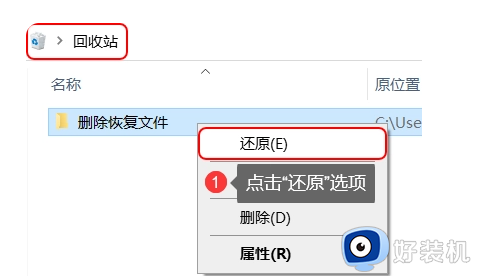
方法二.撤销键恢复法
如果被删除的是文件夹里面的内容,同样也没进行下一步的操作。数据误删除怎么恢复?可以进去之前数据保存的文件夹里,点击空白处,鼠标右键出现的页面,点击“撤销删除”或者通过快捷键“Ctrl+Z”来恢复文件。
备注:使用了“Shift+Delete”组合键删除的文件不会经过电脑的回收站,上述两种方法就不适用了。
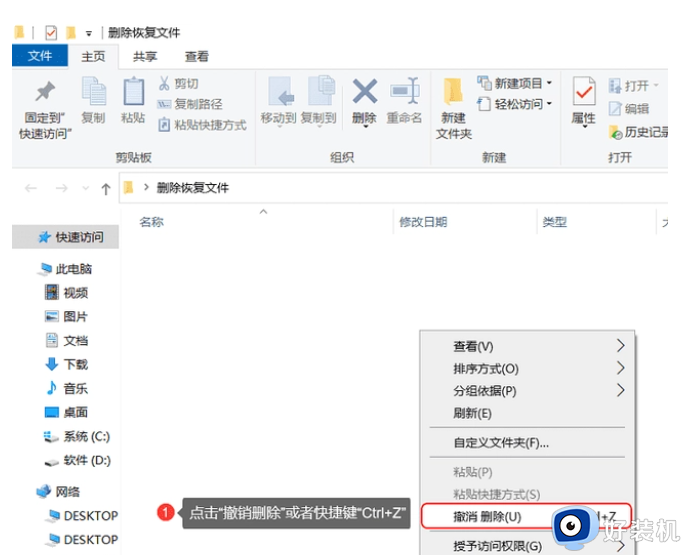
方法三.Windows恢复法
上述两种方法都找不到你要恢复的文件,已经删除的文件还能恢复吗?可以的。你可以试试Windows备份文件来还原文件。
具体步骤:
步骤1:点击电脑的“开始”选项里面的“控制面板”;
步骤2:点击“系统和安全”里面的“备份和还原”,接着点击“选择要从中还原文件的其他备份”;
步骤3:选择一个备份的位置,点击“下一步”;
步骤4:选择你要恢复的数据。在展开的页面里面有“搜索”、“浏览文件”、“浏览文件夹”这三个选项,根据你自己的需要来选择查找文件。选择好后,点击“还原”选项,再点击“完成”即可。
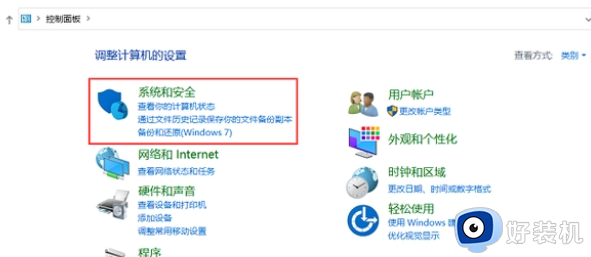
不小心把电脑重要文件删除不要着急,很多时候,被删除的文件是有办法找回的,一起参考上述方法来解决。